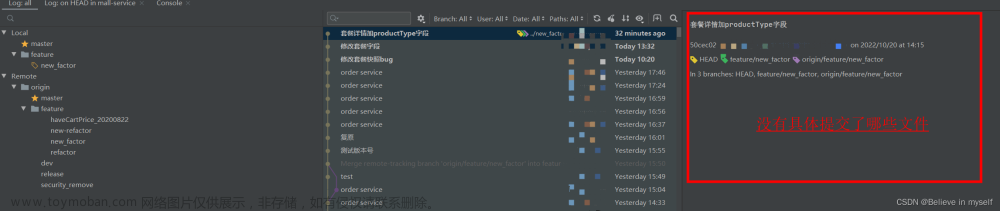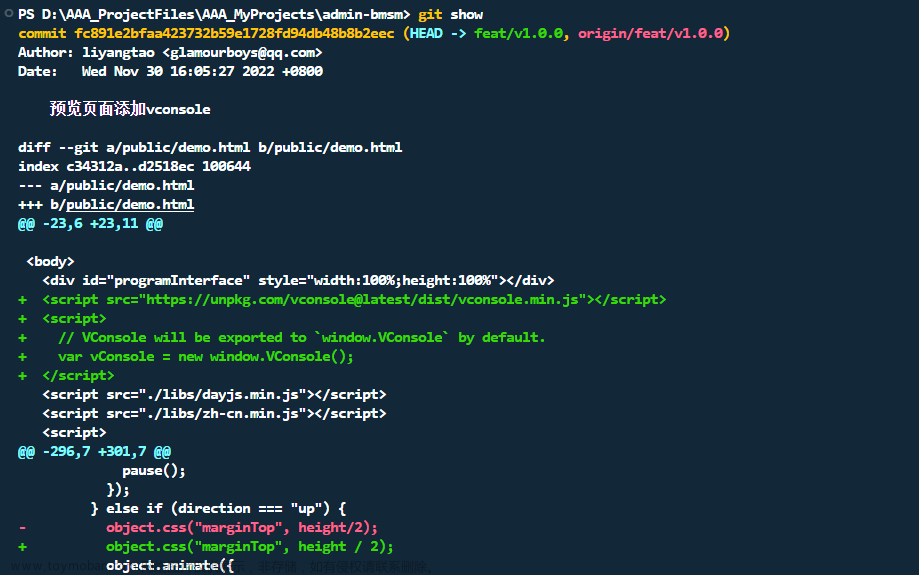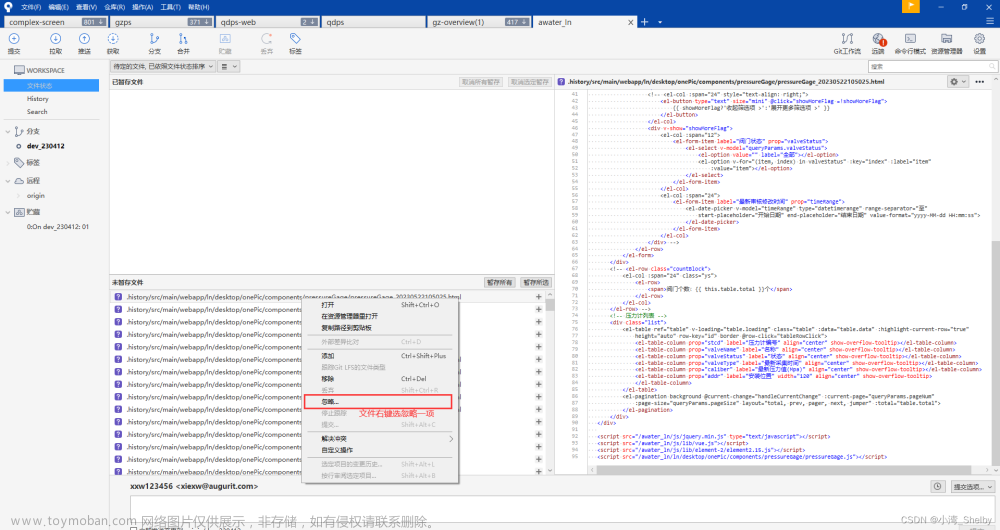目录
一、Git添加
二、Git提交文件
三、查看Git仓库的提交历史
一、Git添加
1、在终端或命令提示符中,导航到你的Git项目所在的目录,使用 cd 命令切换目录。
例如:(推荐linux)cd d/目录/目录;或(windows)cd D:\目录\目录;

2、在目标目录中,运行以下命令来初始化一个新的Git仓库,这将在当前目录下创建一个名为.git的隐藏文件夹,它是Git仓库的核心部分。
git init
3、使用以下命令将文件添加到Git的暂存区(Staging Area),这样会将所有新创建或修改的文件添加到暂存区,(需要新建一个文件,里面有内容)。
git add 文件名
如果你有多个文件需要添加,可以使用以下命令来一次性添加多个文件:
git add 文件名1 文件名2 ...如果要添加整个目录中的所有文件,可以使用以下命令:
git add .4、确保你已经添加了所有要提交的文件,可以使用以下命令来查看当前文件的状态,这会显示哪些文件已添加到暂存区以及哪些文件还未添加。
git status这表示你已经成功地将名为 one/新建文件.txt 的文件添加到Git仓库的暂存区。

如果没有任何未提交的更改,输出将显示 "nothing to commit, working tree clean",当前没有任何未提交的更改,工作区是干净的。

二、Git提交文件
1、使用以下命令将暂存区的文件提交到Git仓库,将提交说明替换为对提交的简要描述,例如修复了某个Bug、添加了新功能等。
git commit -m "提交说明"
三、查看Git仓库的提交历史
1、git log命令用于显示Git仓库的提交历史。在终端中执行以下命令,这将显示最近的提交记录,包括每个提交的作者、提交日期和提交信息等。
git log
2、git log命令的一些常用选项:
(1)git log --oneline:以简洁的单行形式显示提交记录。
(2)git log -n <数量>:只显示最近指定数量的提交记录。
(3)git log --author=<作者>:只显示指定作者的提交记录。
(4)git log --grep=<关键词>:只显示包含指定关键词的提交记录。
(5)git log --since=<日期>:只显示指定日期之后的提交记录。文章来源:https://www.toymoban.com/news/detail-497735.html
(6)git log --until=<日期>:只显示指定日期之前的提交记录。文章来源地址https://www.toymoban.com/news/detail-497735.html
到了这里,关于Git添加与提交文件与查看的文章就介绍完了。如果您还想了解更多内容,请在右上角搜索TOY模板网以前的文章或继续浏览下面的相关文章,希望大家以后多多支持TOY模板网!